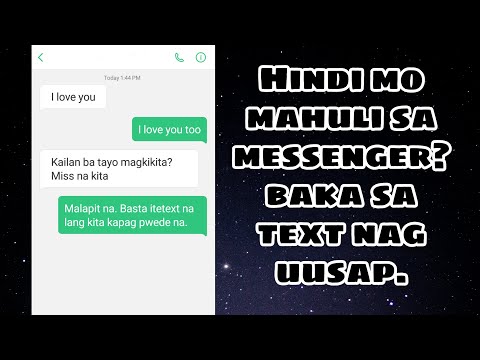Inilabas ng Apple ang pag-update ng software ng OS X Mavericks para sa mga Mac computer. Sa pamamagitan ng pag-upgrade sa OS X Mavericks, maaari mong samantalahin ang mga bagong app at tampok; kasama ang, iBooks, Maps, mga tampok na mahusay sa enerhiya, at higit pa. Ituturo sa iyo ng artikulong ito kung paano i-update ang iyong Mac computer sa OS X Mavericks nang walang gastos!
Mga hakbang

Hakbang 1. Siguraduhin na ang iyong computer ay katugma sa OS X Mavericks
Ang modelo ay dapat mayroong hindi bababa sa 2 GB ng memorya, 8 GB ng hard disk space, Mac OS X Snow Leopard 10.6.8 o mas mataas at dapat isa sa mga modelong ito:
- iMac (kalagitnaan ng 2007 o mas bago)
- MacBook (Late 2008 Aluminium, o Maagang 2009 o mas bago)
- MacBook Pro (Late 2007 o mas bago)
- MacBook Air (Late 2008 o mas bago)
- Mac Mini (Maagang 2009 o mas bago)
- Mac Pro (Maagang 2008 o mas bago)
- Xserve (Maagang 2009)

Hakbang 2. Pumunta sa App Store
Maghanap para sa "OS X Mavericks" at mag-click sa unang resulta na lilitaw at pindutin ang pindutan ng pag-download. Ang OS X Mavericks ay ang unang libreng pag-update ng software para sa mga Mac mula sa Apple, kaya dapat na libre ang pag-download. Ipasok ang iyong password at hintaying matapos ang pag-download.

Hakbang 3. I-install ang software
Sasabihin sa iyo ng iyong computer na kailangan nitong i-shutdown upang mai-install ang pag-update; i-click ang "Oo". Piliin ang iyong Hard Disk bilang lokasyon kung saan mo nais na mai-install ang Mavericks. Pagkatapos ang isang X sa isang bilog ay dapat na lumitaw at magsisimula itong i-install ang Mavericks sa iyong computer.

Hakbang 4. Hintaying kumpleto ang pag-install
Pumunta ngayon sa iyong Gumagamit at buksan ito; mayroon ka ngayong OS X Mavericks na tumatakbo sa iyong computer!
Video - Sa pamamagitan ng paggamit ng serbisyong ito, maaaring ibahagi ang ilang impormasyon sa YouTube

Mga Tip
- Maaaring tumagal ng ilang oras upang mai-install ang Mavericks, mga 20 hanggang 60 minuto.
- Maaaring mag-init ang iyong computer kapag nag-install ka ng Mavericks.